系统如何设置CDR快捷键|电脑设置CDR快捷键的方法
时间:2017-04-24 来源:互联网 浏览量:
CDR软件中的快捷键其实大部分都是自用自定义的,系统提供你的快捷键只有工具的作用,但强行设置快捷键会导致各种软件快捷冲突,或者使用习惯被改变,系统如何设置CDR快捷键?具体见下文。
电脑设置CDR快捷键的方法:
一、如何自定义快捷键:
1、在菜单栏中找到工具→选项(Ctrl+J)→工作区→自定义→命令。
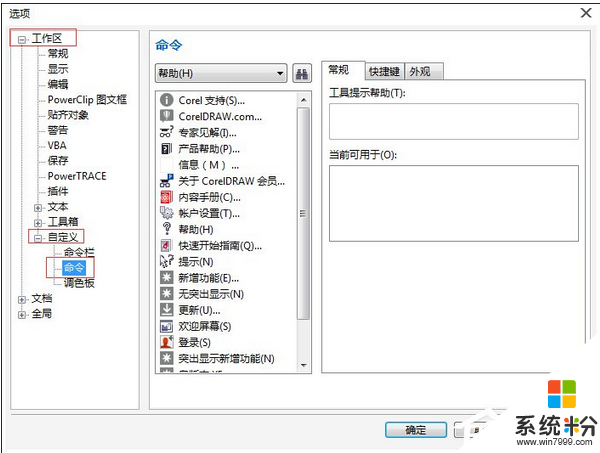
这里我们以工具箱中的“阴影工具”为例:
要自定义阴影工具的快捷键,首先得找到阴影工具。在命令下方的矩形条中单击黑色三角,会出现下拉菜单,找到工具箱(因为阴影工具包含在工具箱内容中),接着在工具箱的下拉菜单中找到“阴影”。
2、单击对话框右边的“快捷键”按钮,鼠标移到“新建快捷键”下边的矩形框内,当鼠标呈输入光标时,单击鼠标左键。想好您想要设置的快捷键,此时不需要一个一个字母的手动输入,只需要按住该键盘即可。比如我这里设置的是Ctrl+1,您可以同时按Ctrl键和数字1键。设置完成以后单击右边的“指定”按钮,最后确定即可。
3、此时我们设置的快捷键就可以在工具箱中显示了。
二、如何删除快捷键:
同样的按照以上步骤找到“当前快捷键”下边的矩形框中单击之前设置好的快捷键。激活右边“删除”按钮,单击删除,设置完成之后“确定”即可。
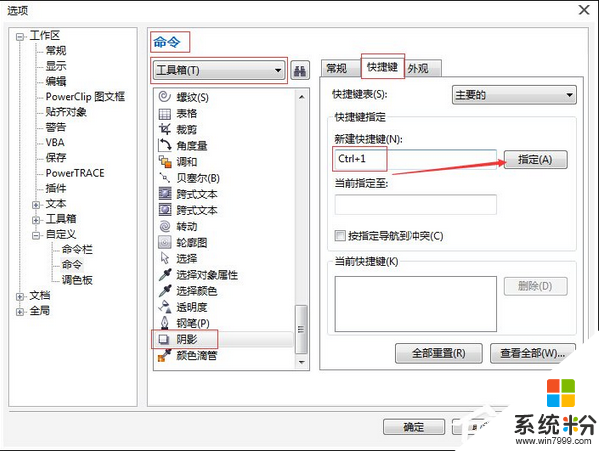
小技巧:在菜单栏中找到工具→选项(Ctrl+J)→工作区→自定义→命令。在右边的选项卡下单击“查看全部”就看到这款软件中的所有快捷键了。
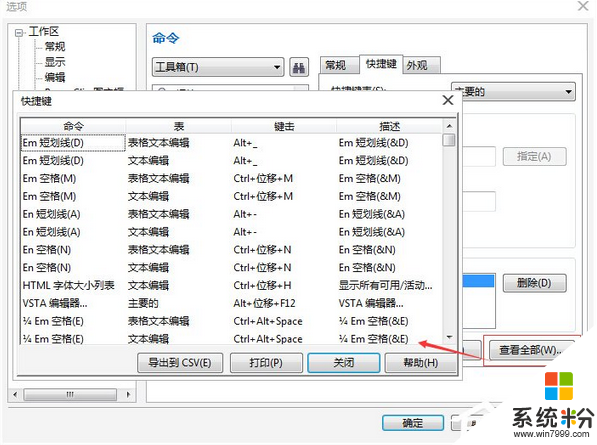
参考以上的方法大家就知道【系统如何设置CDR快捷键】了,觉得教程有用的话,可以分享给身边有需要的小伙伴,或者有其他的ghost操作系统下载后使用的疑问,建议上系统粉查看解决的方法。
我要分享:
